So öffnen Sie Google Chrome-Einstellungen in einem separaten Fenster

Wenn Sie auf die Chrome-Einstellungen zugreifen, werden sie in einem neuen Tab geöffnet. Wenn Sie dazu neigen, viele Registerkarten geöffnet zu haben und nicht möchten, dass die Einstellungen auf einem anderen Register geöffnet werden, können Sie stattdessen die Einstellungen in einem neuen Fenster öffnen. Wir zeigen Ihnen, wie.
Um die Chrome-Einstellungen in einem neuen Fenster zu öffnen, verwenden wir eine Einstellung auf der Chrome-Flags-Seite. Geben Sie den folgenden Text in die Adressleiste von Chrome ein und drücken Sie die Eingabetaste.
chrome: // flags / # enable-settings-window
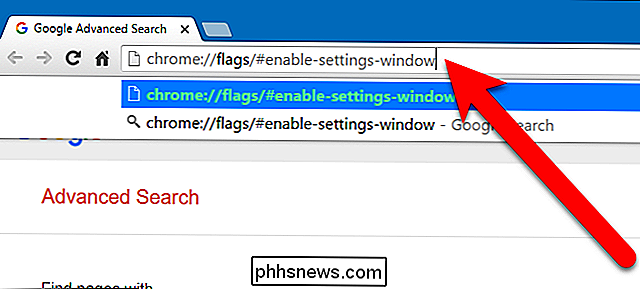
Das Flag "Zeige Einstellungen in einem Fenster" ist gelb hervorgehoben. Wählen Sie "Aktiviert" aus der Dropdown-Liste.
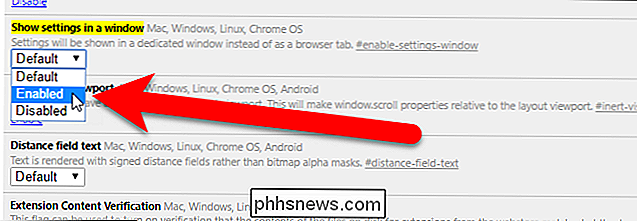
Klicken Sie unten im Browserfenster auf "Jetzt neu starten".
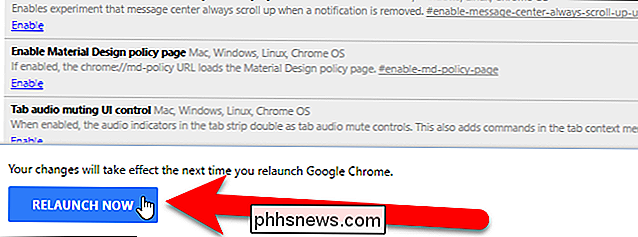
Wenn Chrome geöffnet wird, klicken Sie auf das Chrome-Menü in der oberen rechten Ecke des Browserfensters und wählen Sie "Einstellungen" aus dem Drop-Down-Menü.
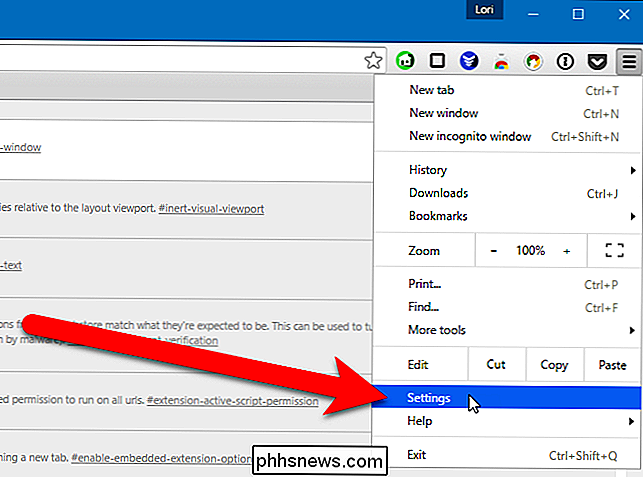
Der Einstellungsbildschirm wird jetzt in einem neuen Fenster geöffnet, so dass Ihre volle Tableiste nicht mehr überfüllt wird.
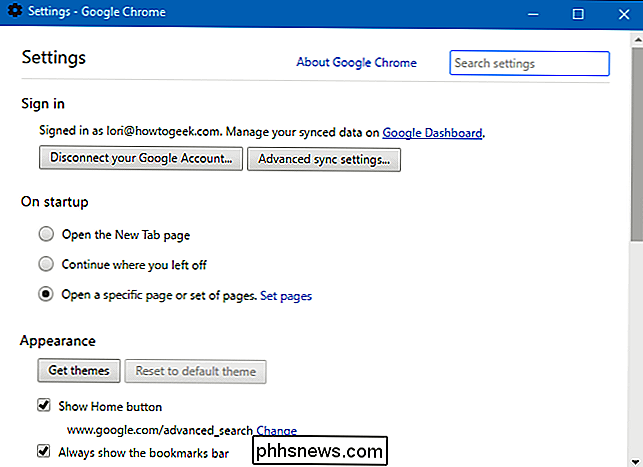
Wenn es Ihnen nichts ausmacht, Einstellungen auf einer neuen Registerkarte zu öffnen manchmal, und Sie müssen nur schnell auf bestimmte Einstellungen zugreifen, können Sie es schneller machen, einige der Einstellungen zu öffnen, indem Sie sie mit einem Lesezeichen versehen.

So wird Text auf dem iPhone oder iPad größer und besser lesbar
Apple produziert weiterhin mobile Geräte mit einer unglaublichen Bildschirmauflösung und -klarheit. Retina-Display oder nicht, selbst wenn der Bildschirmtext scharf genug ist, um mit dem Druck zu konkurrieren, macht es wenig Unterschied, wenn Sie es nicht lesen können. Super winzige Bildschirmtext ist heutzutage der letzte Schrei, genau wie Android Text kann vergrößert werden, so kann auch iOS.

So passen Sie das Edge-Edge-Display des Galaxy S7 Edge an
Während die geschwungenen Seitenwände des Samsung Galaxy S7 Edge für manche wie ein sinnloses Feature erscheinen, ist es tatsächlich ein sehr nützliches und vielseitiges Werkzeug. Es macht mehr Sinn auf den Edge-Telefonen als ein Standard "flacher" Bildschirm, da es im Grunde aus dem Weg bleibt, bis Sie es brauchen.



